Le Portail ciel mr est un objet lumière de 3ds Max qui regroupe la lumière du ciel (par opposition à la lumière directe du soleil) générée par un système lumière du jour. Lorsqu'on applique un Portail ciel à des objets tels que des portes et des fenêtres en verre, ces objets deviennent des sources de lumière. Les objets illuminent à leur tour les zones adjacentes, c'est-à-dire l'intérieur des bâtiments.
Dans cette leçon, vous allez ajouter un Portail ciel à la baie vitrée de la maison en bord de plage afin d'améliorer la quantité de lumière qui passe à l'intérieur de la maison.
Préparation de la leçon :
-
 Continuez à partir de la scène précédente ou ouvrez le fichier
beachhouse_skyportals.max.
. Ce fichier se trouve dans le dossier
\scenes\data_exchange\Autodesk_Revit
. Remarque : Si un message s'affiche vous demandant si vous souhaitez utiliser les paramètres Gamma et LUT de la scène, acceptez les paramètres Gamma, puis cliquez sur OK. Si un message s'affiche vous demandant d'utiliser les unités de la scène, acceptez les unités de la scène, puis cliquez sur OK.
Continuez à partir de la scène précédente ou ouvrez le fichier
beachhouse_skyportals.max.
. Ce fichier se trouve dans le dossier
\scenes\data_exchange\Autodesk_Revit
. Remarque : Si un message s'affiche vous demandant si vous souhaitez utiliser les paramètres Gamma et LUT de la scène, acceptez les paramètres Gamma, puis cliquez sur OK. Si un message s'affiche vous demandant d'utiliser les unités de la scène, acceptez les unités de la scène, puis cliquez sur OK. - Si vous continuez à partir de la scène précédente, dans la fenêtre Vue 3D: extérieur,
 faites effectuer un travelling avant à la caméra pour avoir une vue plus rapprochée de l'avant de la maison de la plage.
faites effectuer un travelling avant à la caméra pour avoir une vue plus rapprochée de l'avant de la maison de la plage. 
Ajoutez le Portail ciel et réglez l'exposition de la scène :
-
 Effectuez le rendu de la scène.
Effectuez le rendu de la scène. 
L'image du rendu est uniquement illuminée par le système lumière du jour, avec une illumination indirecte évidente sous la voûte de la terrasse ainsi que sur les surfaces ombrées des colonnes et des murs extérieurs.
La lumière du soleil pénètre également à l'intérieur du bungalow, mais pas suffisamment pour afficher plus de détails. Vous allez corriger ce problème en ajoutant un Portail ciel à la baie vitrée.
- Dans la fenêtre Image rendu, créez un
 clone de l'image. Vous comparerez cette copie avec l'image dont vous générerez le rendu un peu plus tard.
clone de l'image. Vous comparerez cette copie avec l'image dont vous générerez le rendu un peu plus tard. - Dans le groupe de fonctions
 Créer, activez
Créer, activez  (Lumières). Dans le panneau déroulant Type d'objet, cliquez sur "Portail ciel mr", puis activez la grille automatique.
(Lumières). Dans le panneau déroulant Type d'objet, cliquez sur "Portail ciel mr", puis activez la grille automatique. 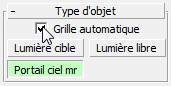
La grille automatique vous permet de créer des objets directement sur les surfaces dans la scène.
Dans la fenêtre Caméra, déplacez la souris sur plusieurs objets de la scène et vous remarquerez la façon dont la grille automatique modifie l'orientation du repère trois axes en fonction de l'emplacement du curseur.
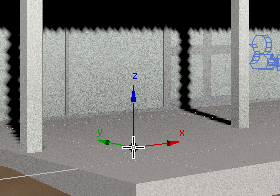
Axes de création orientés vers le sol du porche
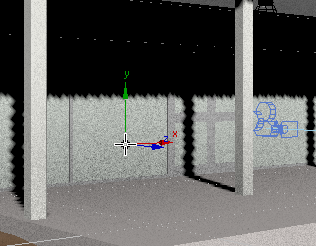
Axes de création orientés vers la fenêtre de façade
Lorsque vous positionnez le Portail ciel mr sur un objet, votre objectif consiste à placer le curseur de façon à ce que l'axe Z soit perpendiculaire à la surface.
- Placez le curseur dans le coin inférieur droit de la baie vitrée du bungalow (le nom de l'objet est Vitrée), en vérifiant que l'indicateur de l'axe Z est perpendiculaire à la surface.
- Créez le Portail ciel en glissant en diagonale du coin inférieur gauche vers le coin supérieur droit jusqu'à ce que le portail couvre la zone entière, puis relâchez la souris. Cliquez avec le bouton droit de la souris pour terminer la création du Portail ciel.

Pour un bâtiment comportant des fenêtres plus petites et plus nombreuses, vous devez créer un Portail ciel pour chaque fenêtre et chaque porte en verre du modèle. Cependant, dans ce cas, un seul grand portail est suffisant.
-
 Générez à nouveau le rendu de la scène, puis comparez le résultat à l'image de rendu que vous aviez clonée.
Générez à nouveau le rendu de la scène, puis comparez le résultat à l'image de rendu que vous aviez clonée. 
Les différences sont subtiles. Mais le mobilier à l'intérieur de la maison est mieux éclairé, et vous pouvez voir plus loin à l'intérieur.
Désactivez provisoirement le Portail ciel :
- Vérifiez que le Portail ciel est encore sélectionné, puis dans le groupe de fonctions
 Modifier
Modifier  panneau déroulant Paramètres Portail ciel mr, désactivez la case Activé.
panneau déroulant Paramètres Portail ciel mr, désactivez la case Activé. 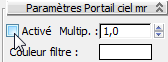
Le Portail ciel est ainsi désactivé temporairement.
Créez une vue d'intérieur :
- Activez la fenêtre Dessus et
 effectuez un zoom avant sur le plan d'étage de la maison.
effectuez un zoom avant sur le plan d'étage de la maison. - Dans le
 groupe de fonctions Créer, activez
groupe de fonctions Créer, activez  (Caméras). Dans le panneau déroulant Type d'objet, cliquez sur Cible pour activer cette option.
(Caméras). Dans le panneau déroulant Type d'objet, cliquez sur Cible pour activer cette option. - Cliquez au-dessus du canapé en bas à gauche du salon, puis faites glisser la cible à travers la pièce, jusqu'à un point se trouvant à gauche de la table de la salle à manger.
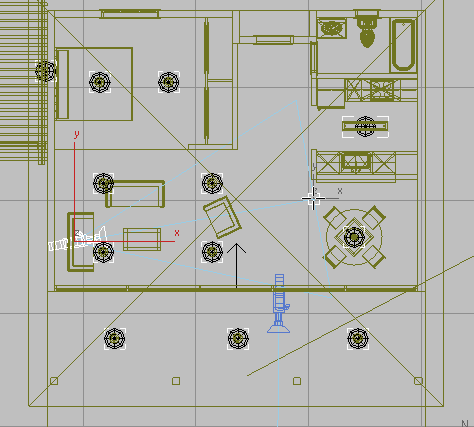
- Cliquez avec le bouton droit de la souris pour terminer la création de la caméra.
- Dans la fenêtre Vue 3D: extérieur, cliquez sur l'étiquette de fenêtre Point de vue et choisissez Caméras
 Caméra002 pour basculer sur le point de vue de la caméra que vous venez de créer.
Caméra002 pour basculer sur le point de vue de la caméra que vous venez de créer. - L'objet Caméra02 a été placé sur le sol lors de sa création. Utilisez
 (Panoramique) dans la nouvelle vue caméra pour redresser la caméra et sa cible jusqu'à ce que la caméra capture une meilleure vue de l'intérieur de la maison.
(Panoramique) dans la nouvelle vue caméra pour redresser la caméra et sa cible jusqu'à ce que la caméra capture une meilleure vue de l'intérieur de la maison. 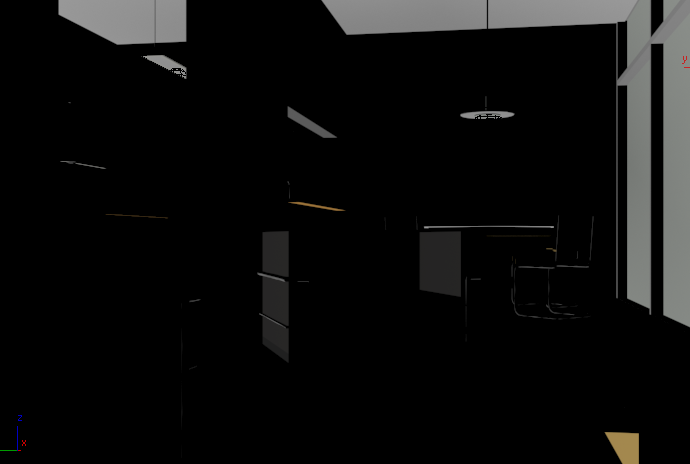 Conseil : L'ombrage à l'intérieur de la maison est très sombre. Ouvrez le menu Etiquette dans la fenêtre Ombrage (qui indique "[Réaliste]), puis choisissez l'option Ligne Masquée.
Conseil : L'ombrage à l'intérieur de la maison est très sombre. Ouvrez le menu Etiquette dans la fenêtre Ombrage (qui indique "[Réaliste]), puis choisissez l'option Ligne Masquée.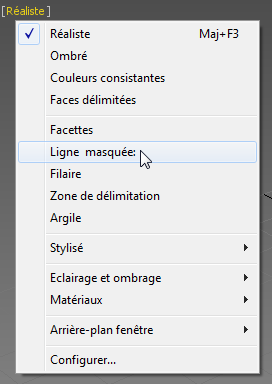
La vue Ligne Masquée facilite le cadrage de la scène. L'option Ombré peut également être utile, car elle n'a pas recours aux niveaux d'éclairage.
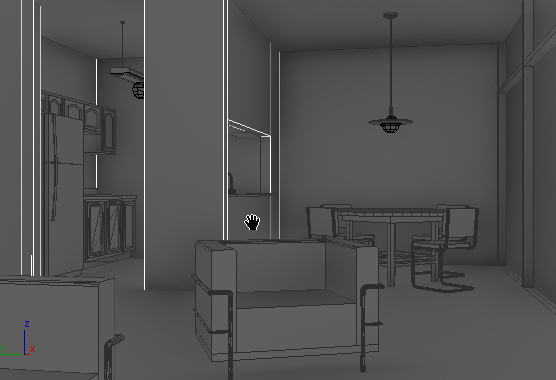
L'option Ligne Masquée est uniquement disponible lorsque vous utilisez le pilote de fenêtre Nitrous. Si cette option n'est pas disponible sur votre système, la fenêtre sombre ne devrait pas être un problème. Dans le cas contraire, appuyez sur la touche F3 pour afficher la vue en mode filaire.
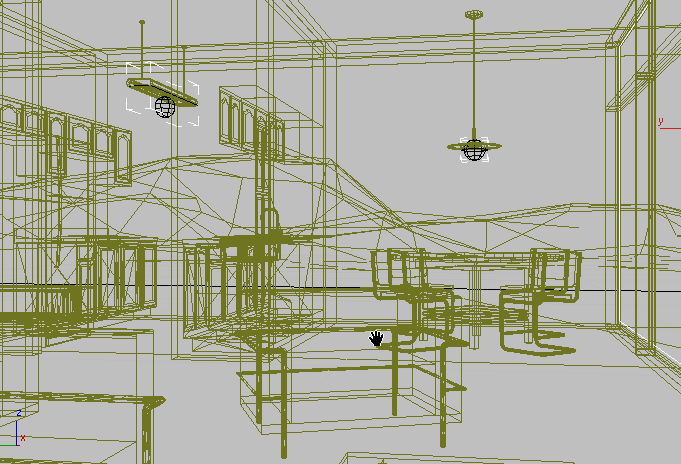
Les avantages d'un Portail ciel apparaissent de la façon la plus évidente lorsque vous réglez les paramètres de la lumière du jour intérieure. C'est ce que vous allez bientôt faire, mais il vous faudra d'abord créer une autre caméra pour visualiser l'intérieur du bungalow.
Ajustez l'exposition et effectuez le rendu de l'intérieur :
- Dans la barre d'outils principale, cliquez sur
 (fenêtre Image rendu) pour afficher la fenêtre correspondante.
(fenêtre Image rendu) pour afficher la fenêtre correspondante. - Dans la fenêtre Image rendu, cliquez sur
 (Environnement et effets (Contrôles d'exposition)) pour afficher la boîte de dialogue correspondante.
(Environnement et effets (Contrôles d'exposition)) pour afficher la boîte de dialogue correspondante. - Dans le panneau déroulant "Contrôle de l'exposition photographique mr", ouvrez le menu déroulant Valeurs prédéfinies et choisissez Eclairage physique, lumière naturelle intérieure.

- Dans le panneau déroulant Contrôle d'exposition, cliquez sur Rendu aperçu.

L'aperçu semble surexposé. Pour améliorer le rendu, vous devez régler les paramètres d'exposition de la scène.
- Dans le panneau déroulant "Contrôle de l'exposition photographique mr"
 zone Exposition, changez la vitesse d'obturation à 32,0 (1/32 sec.).
zone Exposition, changez la vitesse d'obturation à 32,0 (1/32 sec.). La vignette d'aperçu effectue une mise à jour dynamique permettant de refléter vos modifications.
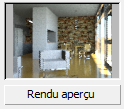
- Le résultat semble bien meilleur. Dans la fenêtre Image rendu, cliquez sur Rendu. Conseil : Pour réduire le temps de rendu, vous pouvez utiliser la
 boîte de dialogue de configuration de rendu pour modifier l'image de rendu selon une résolution inférieure à la taille de 640 x 480 que nous avons définie par défaut pour ces scènes.
boîte de dialogue de configuration de rendu pour modifier l'image de rendu selon une résolution inférieure à la taille de 640 x 480 que nous avons définie par défaut pour ces scènes. 
Le Portail Ciel étant désactivé, vous pouvez voir que la lumière du jour illumine faiblement la pièce. Vous pouvez améliorer l'illumination sans utiliser le Portail ciel en augmentant le nombre de rebonds des rayons lumineux.
Ajoutez un regroupement final afin d'améliorer l'éclairage :
- Dans le groupe de fonctions inférieur de la fenêtre Image rendu, augmentez le nombre de Rebonds FG à 2.
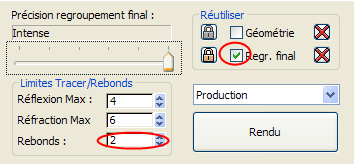
- Générez à nouveau le rendu de la scène.

L'intérieur est maintenant plus lumineux. Cependant, la zone de la cuisine reste sombre, ce qui n'est pas naturel. C'est là que le Portail ciel intervient.
Restaurez le Portail ciel mr :
- Dans le groupe de fonctions Explorateur de scènes, sélectionnez l'objet Portail ciel mr 001.
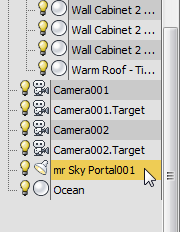
- Accédez au groupe de fonctions
 Modifier, puis dans le panneau déroulant Paramètres Portail ciel mr, réactivez le Portail ciel.
Modifier, puis dans le panneau déroulant Paramètres Portail ciel mr, réactivez le Portail ciel. 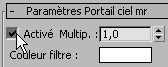
- Dans la fenêtre Image rendu, créez un
 clone du rendu précédent, puis cliquez sur Rendu.
clone du rendu précédent, puis cliquez sur Rendu. 
Dans le dernier rendu, vous remarquerez les détails désormais visibles sur le comptoir et les meubles de la cuisine. La couleur globale de la scène a également pris une teinte bleutée due au dôme de lumière canalisé par le Portail ciel.
On observe également une certaine quantité de granulation mais elle est peut être facilement éliminée en ajustant le nombre d'échantillons d'ombre pris par le Portail ciel.
Augmentez le nombre d'échantillons d'ombres :
- Le Portail ciel étant toujours sélectionné, dans le panneau déroulant Paramètres Portail ciel mr
 groupe Ombres, attribuez la valeur 64 aux Echantillons d'ombre.
groupe Ombres, attribuez la valeur 64 aux Echantillons d'ombre. 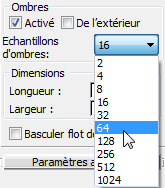
Avant de générer de nouveau le rendu de la scène, vous ferez un léger ajustement à l'objet lumière se trouvant dans la cuisine.

La lumière semble être activée, mais ne produit aucune illumination. Cela est dû au fait que, bien que l'objet lumière soit désactivé comme tous les autres objets de la scène, son matériau est défini de façon à luire. C'est une caractéristique dont vous aurez besoin lorsque vous générerez le rendu de la scène avec les lumières artificielles activées.
Pour le moment, vous devez régler le matériau de la lumière.
Corrigez la lumière de la cuisine auto-illuminante pour une scène en lumière du jour :
- Réduisez la fenêtre Image rendu.
- Ouvrez
 l'éditeur de matériaux détaillé.
l'éditeur de matériaux détaillé. - Déplacez la fenêtre de l'éditeur de matériaux détaillé de façon à voir aussi la fenêtre Caméra002.
- Dans la barre d'outils de l'éditeur de matériaux détaillé, cliquez sur
 (Choisir matériau à partir de l'objet), puis dans la fenêtre Caméra002, cliquez sur le côté inférieur de l'objet Suspension.
(Choisir matériau à partir de l'objet), puis dans la fenêtre Caméra002, cliquez sur le côté inférieur de l'objet Suspension. 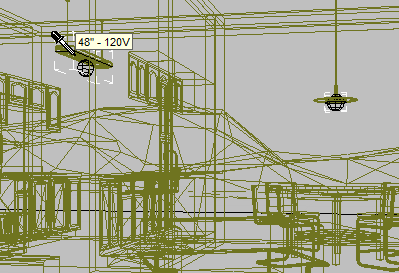
3ds Max affiche les noeuds du matériau dans la vue active.
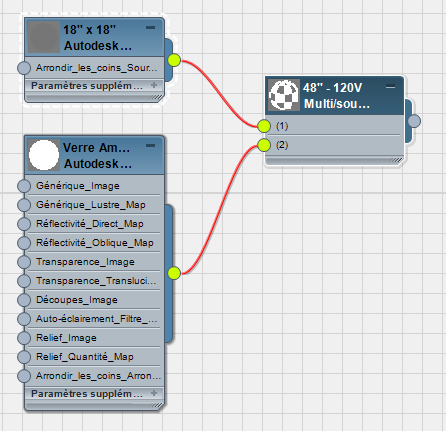
Le matériau de l'assemblage de lumière est un matériau multi/sous-objet avec deux sous-matériaux.
- Cliquez deux fois sur le noeud du second sous-matériau, Glass - White, High Luminance, pour en afficher les paramètres.
- Faites défiler le panneau déroulant Auto-illumination, puis désactivez l'option Activer.

Le matériau reprend une apparence transparente.
- Réduisez l'éditeur de matériaux détaillé.
Générez un rendu final de la scène d'intérieur :
- Restaurez la fenêtre Image rendu.
 Créez un autre clone de l'image de rendu, puis générez de nouveau le rendu de l'image.
Créez un autre clone de l'image de rendu, puis générez de nouveau le rendu de l'image. 
La lumière de la cuisine est maintenant sombre et le grain du rendu est réduit.
L'illustration suivante montre une image de rendu avec encore moins de grain. Les ombres et les réflexions sont plus nettes.

L'image a été produite avec les échantillons d'ombres définis sur 512 et les paramètres d'image de rendu suivants:
- Barre de défilement Précision de l'image (Anticrénelage ): Haute
- Barre de défilement Précision de regroupement final: Moyenne
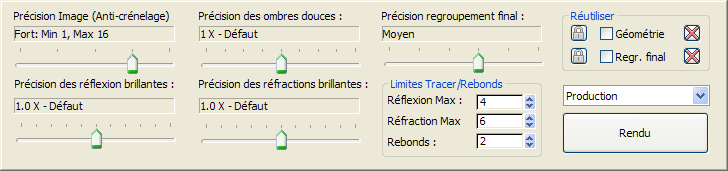
L'image est améliorée, mais elle demande beaucoup plus de temps pour effectuer le rendu.
Restaurez l'auto-illumination de la lumière de la cuisine :
- Réduisez l'éditeur de matériaux détaillé. Assurez-vous que le matériau Verre - Blanc, luminance élevée est actif, puis dans le panneau déroulant Auto-illumination, réactivez l'option Activer.
Cette étape est nécessaire, car dans la prochaine leçon, vous illuminerez le bungalow à l'aide des lumières artificielles importées de la scène de Revit.
Enregistrez votre travail :
- Enregistrez la scène sous le nom my_beachhouse_sky_portal.